win11如何重装win10,win11系统重装win10的步骤教程
现在很多电脑出产都预装了系统,而且还是微软的最新系统win11,大家觉得win11好用吗?有些人不太喜欢,因为习惯了win10系统,用win11的时候就感觉很不顺手。其实,不想用win11可以通过重装系统的方法安装win10。不过,应该也有很多人并不知道win11如何重装win10的吧?这篇教程,小编会跟大家详细介绍具体的重装系统步骤,一起来看看怎么安装win10系统吧。
win11系统重装win10的步骤教程
一、准备工具
1、电脑重装系统软件
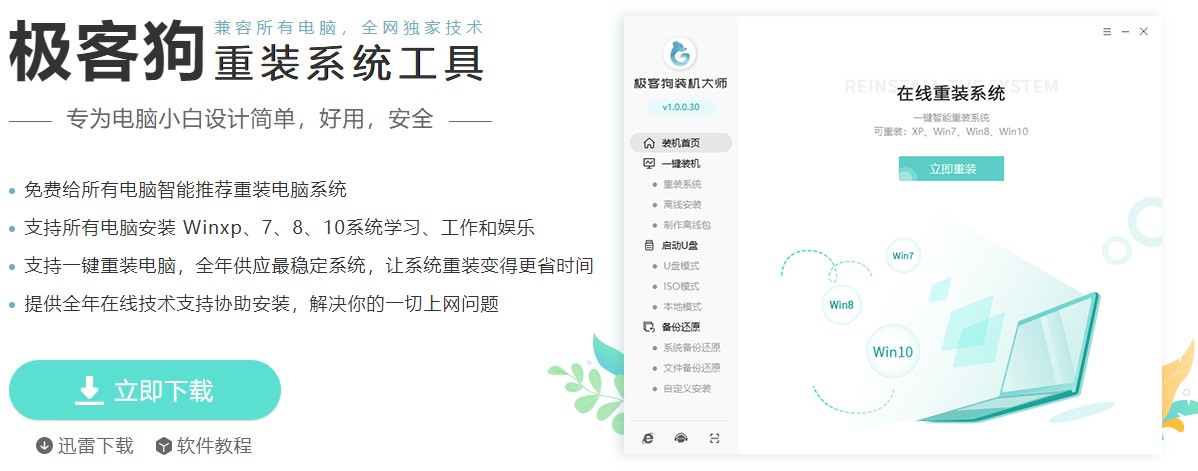
二、注意事项
1、打开电脑重装系统软件前需将后台的安全软件关闭
三、重装win10系统教程
1、运行电脑重装系统软件,打开界面后,点击立即重装,选择win10系统安装。
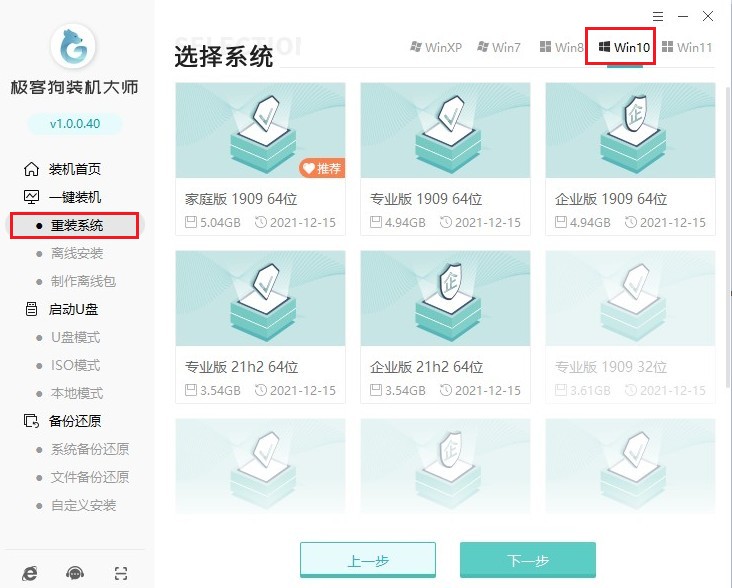
2、此页面可以选择喜欢的软件安装。
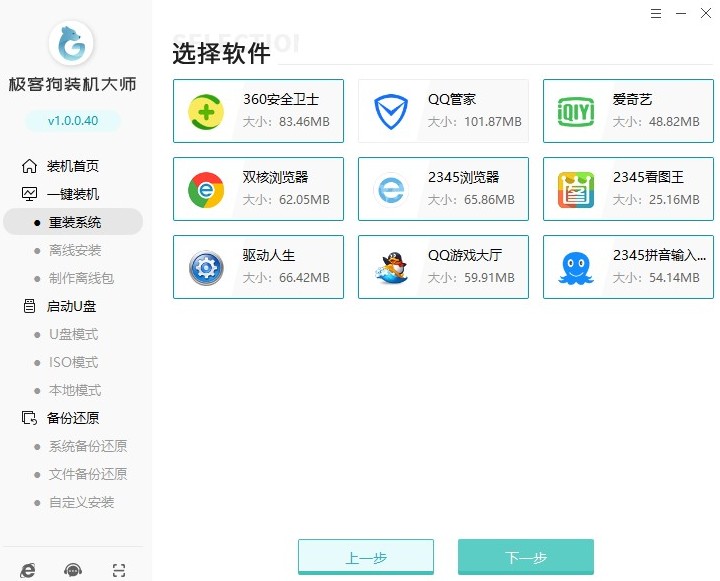
3、电脑重装系统软件提供了备份还原功能,选择的文件或系统将被保留下来,待系统安装完成后,即可进行还原。
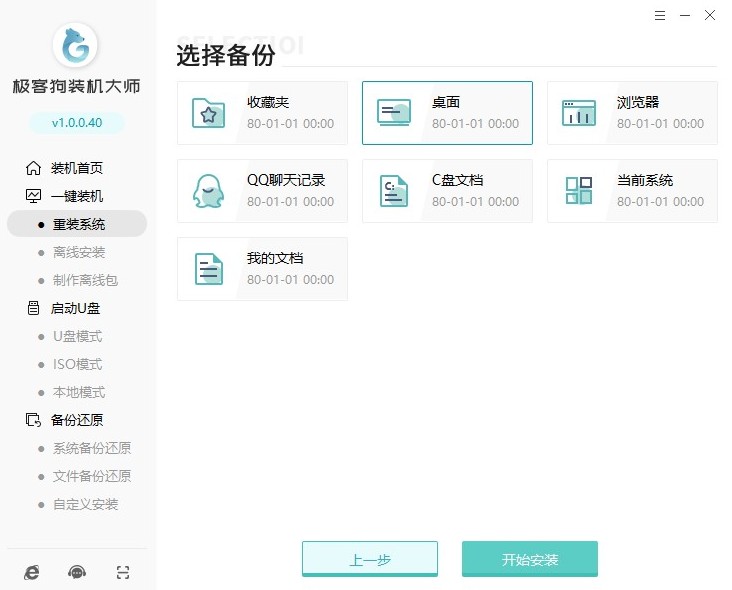
4、电脑重装系统软件开始下载win10系统镜像文件并备份文件,等待重启。
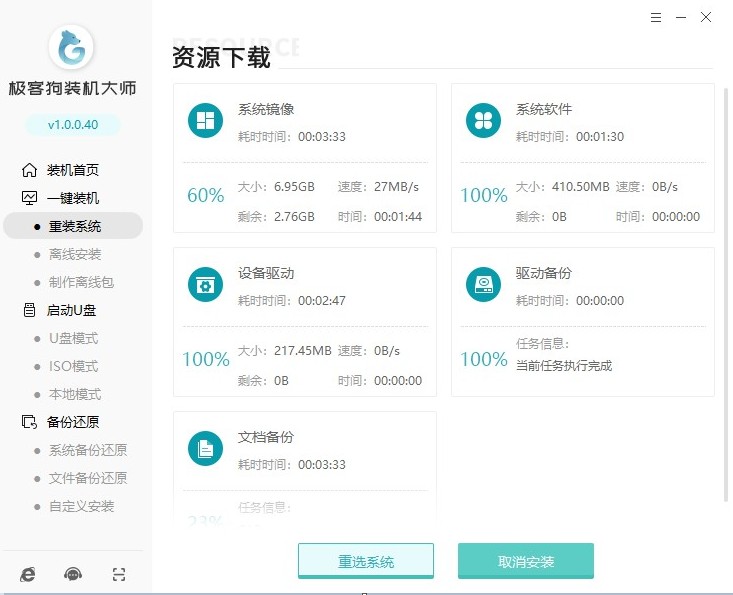
5、重启的途中进入到这个页面时,选择pe选项进入。
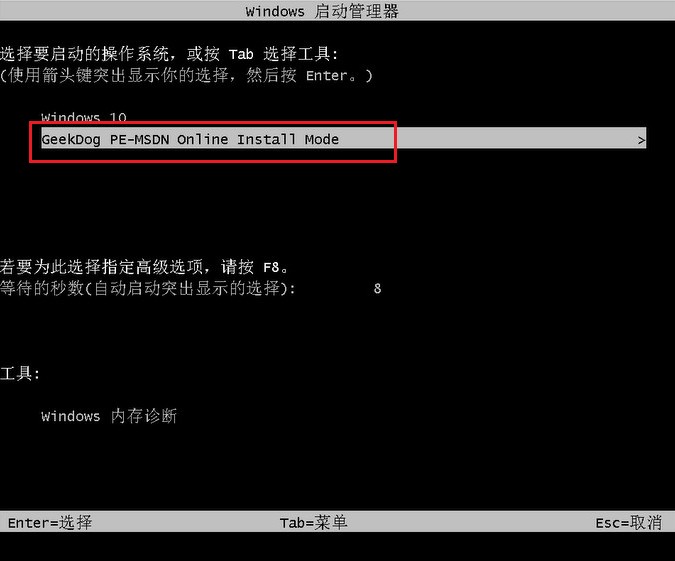
6、电脑重装系统软件自动打开装机工具开始安装win10,我们无需手动干涉。
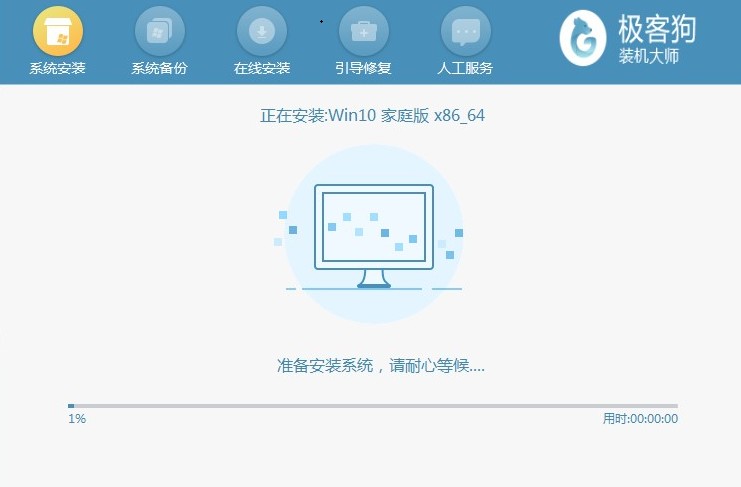
7、等待系统安装完成并重启后,进入到新的win10桌面即可。
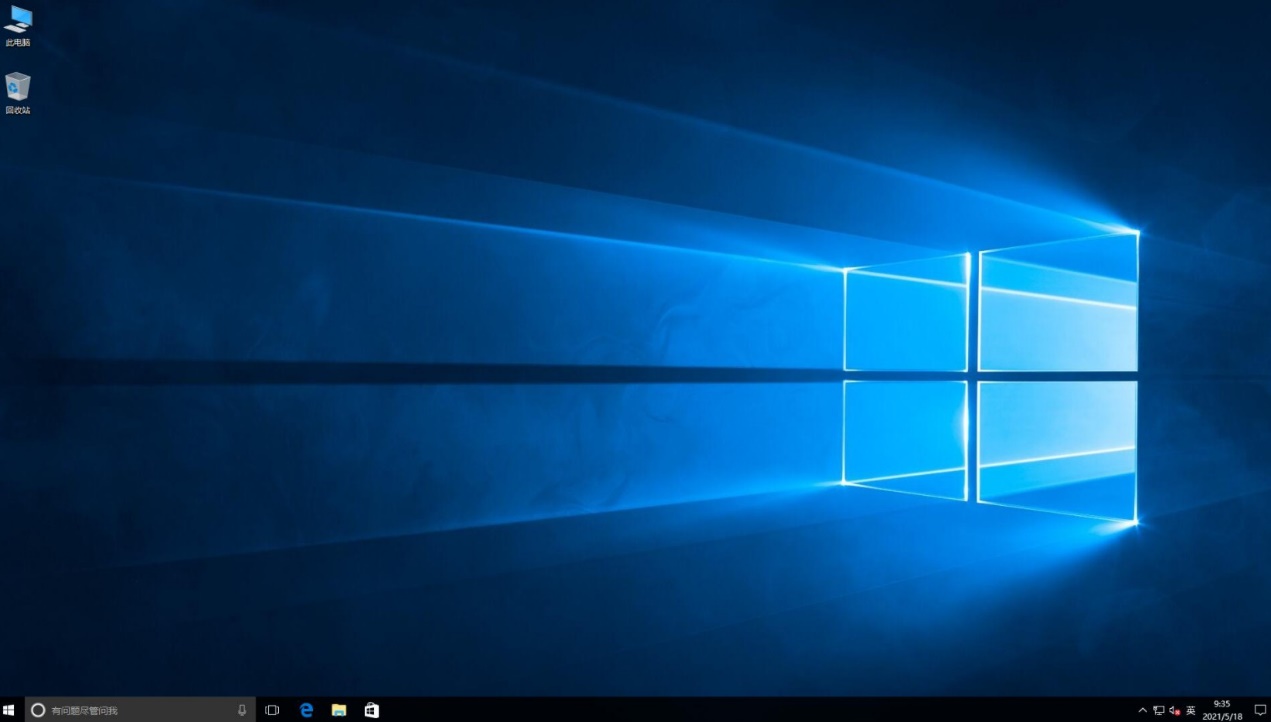
以上是,win11系统重装win10的步骤教程。通过重装系统软件,一键就把win11系统重装为win10系统了,没有任何复杂的操作,也没有出现付费提示,重装系统全过程都是免费进行的。有重装系统需求的用户可以试试这款装机软件哦,整体来说,简单易用,安全免费,适合所有人使用。
原文链接:https://www.jikegou.net/czjc/1730.html 转载请标明
极客狗装机大师,系统重装即刻简单
一键重装,备份还原,安全纯净,兼容所有

